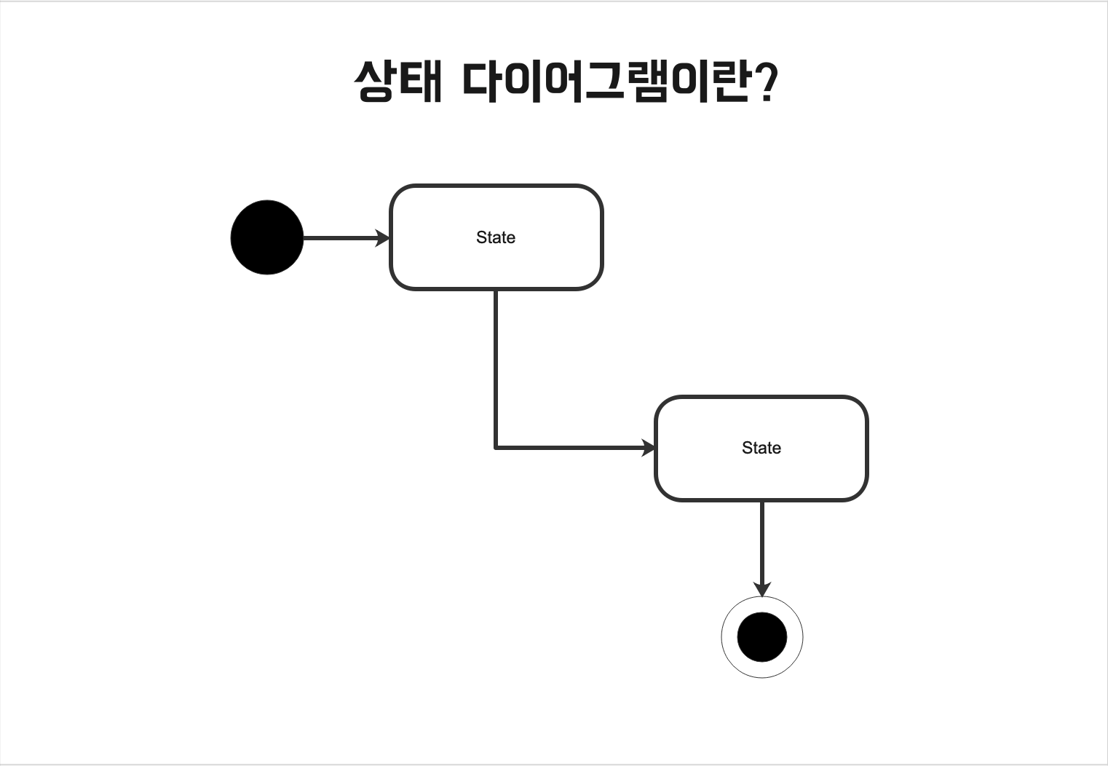복잡한 시스템도 한눈에! 상태 다이어그램 완벽 정복
Edraw Content Team
복잡한 시스템도 한눈에! 상태 다이어그램 완벽 정복
본문을 통해 상태 다이어그램에 대해 알아보세요. 이드로우 맥스(EdrawMax)는 AI 기능을 탑재하고 있어 다이어그램을 더욱 간편하게 작성 할 수 있습니다. 지금 바로 EdrawMax AI 기능을 이용하여 다이어그램을 작성해 보세요!
이드로우맥스
올인원 다이어그램 소프트웨어
- 강력한 호환성: Visio,MS office 등 파일 호환 가능
- 다양한 운영체제: (윈도우,맥,리눅스,ios,android)
소프트웨어 개발에서 복잡한 시스템의 동작을 명확하게 이해하는 것은 매우 중요합니다. 상태 다이어그램은 이러한 시스템의 다양한 상태와 이벤트에 따른 변화를 직관적으로 보여주는 강력한 도구입니다. 이를 통해 시스템의 전체적인 흐름을 파악하고, 예상치 못한 오류나 문제점을 사전에 발견할 수 있습니다.
이번 글에서는 상태 다이어그램의 기본 개념부터 구성 요소, 그리고 이드로우 맥스(EdrawMax)를 활용한 손쉬운 상태 다이어그램 작성 방법까지 상세하게 소개하겠습니다. 특히, 이드로우 맥스는 강력한 기능과 사용자 친화적인직 인터페이스를 제공하여, 누구나 쉽게 상태 다이어그램을 만들 수 있도록 도와줍니다.
이제, 상태 다이어그램을 통해 시스템의 동작을 시각화하는 방법을 함께 알아보겠습니다!
Part 1: 상태 다이어그램이란? & 구성 요소
1. 상태 다이어그램이란?
상태 다이어그램(State Diagram)은 시스템, 소프트웨어 또는 객체의 상태 변화를 시각적으로 표현하는 다이어그램입니다. 시스템이 특정 이벤트에 반응하여 어떻게 상태를 변경하는지, 그리고 각 상태에서 어떤 동작을 수행하는지를 한눈에 보여줍니다.
이는 시스템의 동작을 이해하고 분석하는 데 중요한 역할을 합니다. 특히, 복잡한 소프트웨어 시스템에서 상태 다이어그램은 시스템의 동작을 설명하고 디버깅하는 데 유용한 도구입니다.
상태 다이어그램은 아래와 같은 다양한 분야에서 활용됩니다.
• 소프트웨어 개발: 복잡한 소프트웨어의 동작 방식을 설계하고, 오류를 예측하며, 테스트 케이스를 작성하는 데 유용합니다.
• 임베디드 시스템: 전자 기기, 가전제품 등의 제어 로직을 설계하고 검증하는 데 사용됩니다.
• 비즈니스 프로세스 모델링: 주문 처리, 고객 관리 등 다양한 비즈니스 프로세스를 분석하고 개선하는 데 활용됩니다.
2. 상태 다이어그램의 주요 구성 요소
상태 다이어그램은 아래와 같은 구성 요소로 이루어집니다.
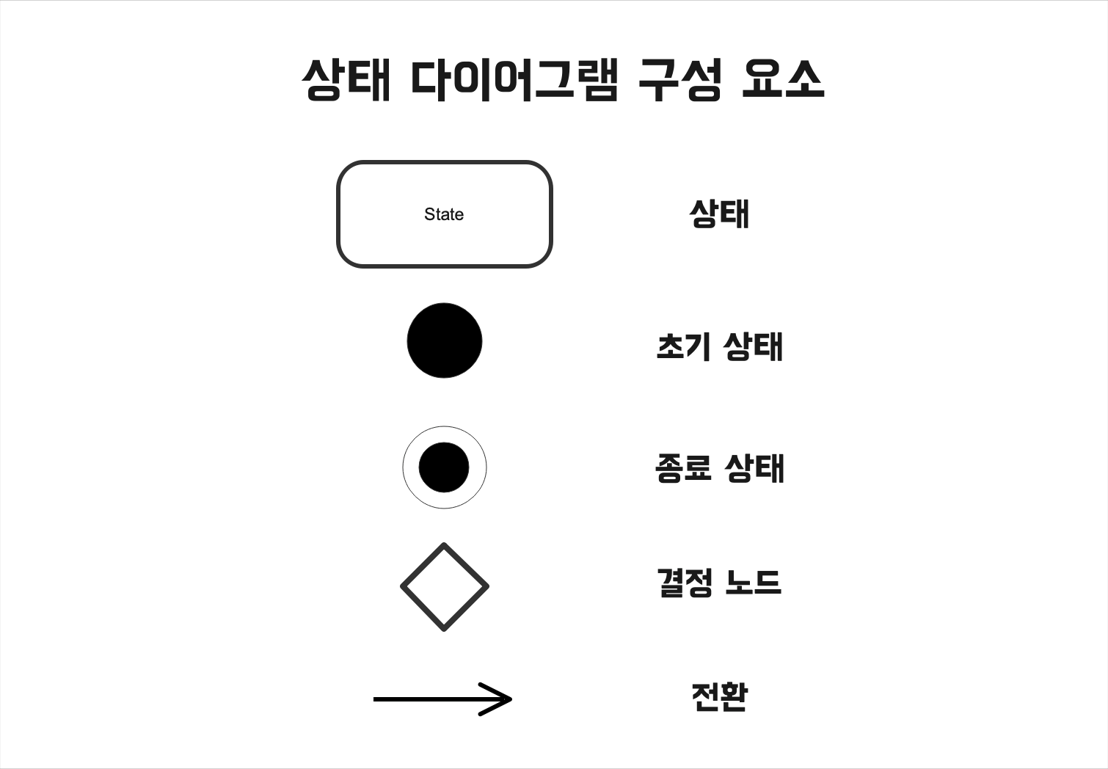
• 상태(State): 객체가 특정 시점에서 가지고 있는 상태를 나타냅니다. 상태는 시스템이나 객체의 현재 조건이나 상황을 의미합니다. 상태는 사각형으로 표시되며, 상태 내부에 상태의 이름이 적혀 있습니다.
• 초기 상태(Initial State): 다이어그램에서 시작 지점을 나타냅니다. 초기 상태는 채워진 원으로 표시되며, 시스템이나 객체가 처음에 어떤 상태에서 시작하는지를 나타냅니다.
• 종료 상태(Final State): 시스템이나 객체가 더 이상 상태 전환을 하지 않는 종료 상태를 나타냅니다. 종료 상태는 이중 원으로 표시됩니다.
• 결정 노드(Decision Node): 시스템이 특정 조건에 따라 여러 갈래의 경로 중 하나를 선택해야 하는 지점을 나타냅니다. 마름모 안에는 조건식이 표시되고, 조건식의 결과에 따라 어떤 전환을 따라갈지 결정됩니다.
• 전환(Transition): 상태 간의 이동을 나타내는 화살표입니다. 전환은 상태 A에서 상태 B로의 변화를 나타내며, 전환 위에 조건이나 이벤트가 적혀 있습니다. 이는 특정 조건이 충족되거나 이벤트가 발생했을 때 상태가 어떻게 변하는지를 보여줍니다.
• 이벤트(Event): 상태 전환을 유발하는 외부 요인이나 내부 동작을 의미합니다.
• 가드 조건(Guard Condition): 상태 전환이 일어나기 위해 충족되어야 하는 조건입니다. 가드 조건이 참일 때만 상태 전환이 발생합니다.
이드로우 맥스(EdrawMax)를 활용하면 이러한 구성 요소들을 쉽게 추가하고 편집하여, 복잡한 상태 변화도 간단하게 표현할 수 있습니다.
다음 파트에서는 이드로우 맥스를 사용하여 상태 다이어그램을 직접 만들어보는 방법을 단계별로 안내해드리겠습니다.
Part 2: 이드로우 맥스(EdrawMax)로 상태 다이어그램 만드는 방법
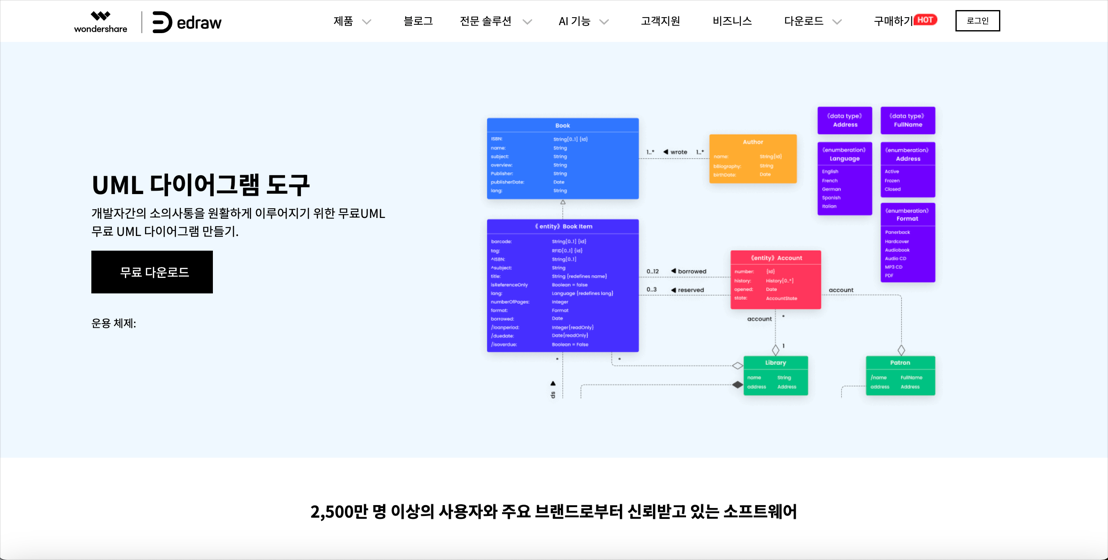
이드로우 맥스(EdrawMax)는 강력한 기능과 직관적인 인터페이스를 제공하여 누구나 쉽게 상태 다이어그램을 만들 수 있도록 도와주는 최고의 다이어그램 솔루션입니다.
지금부터 이드로우 맥스를 활용하여 상태 다이어그램을 만드는 단계별 방법을 자세히 알아보겠습니다.
1단계: 이드로우 맥스 실행 및 템플릿 선택
이드로우 맥스 공식 웹사이트에서 이드로우 맥스 데스크탑 버전을 다운받아 설치하고 실행하거나, 웹에서 온라인 버전을 시작합니다. 그리고 홈 화면에서 [ IT > 소프트웨어 개발 > UML도]를 차례로 선택하고 [새로 그리기]를 클릭해 빈 템플릿을 생성합니다.
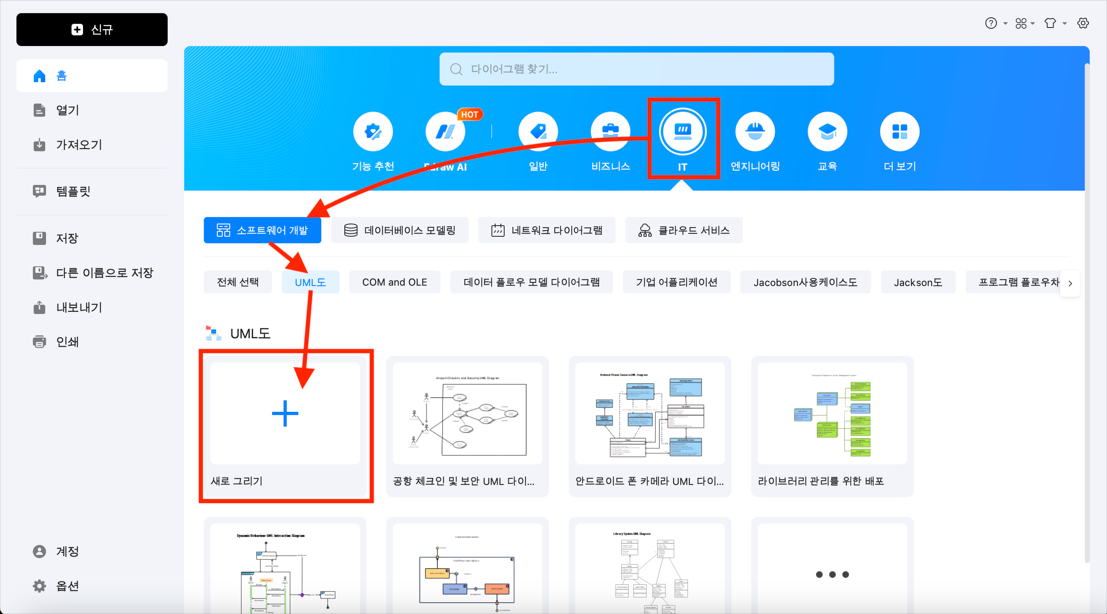
2단계: 상태 다이어그램 요소 추가
왼쪽 라이브러리에서 "상태" 도형을 선택하고 빈 캔버스에 드래그 앤 드롭하여 상태를 추가합니다. 그리고 각 상태를 더블 클릭하여 이름을 입력합니다.
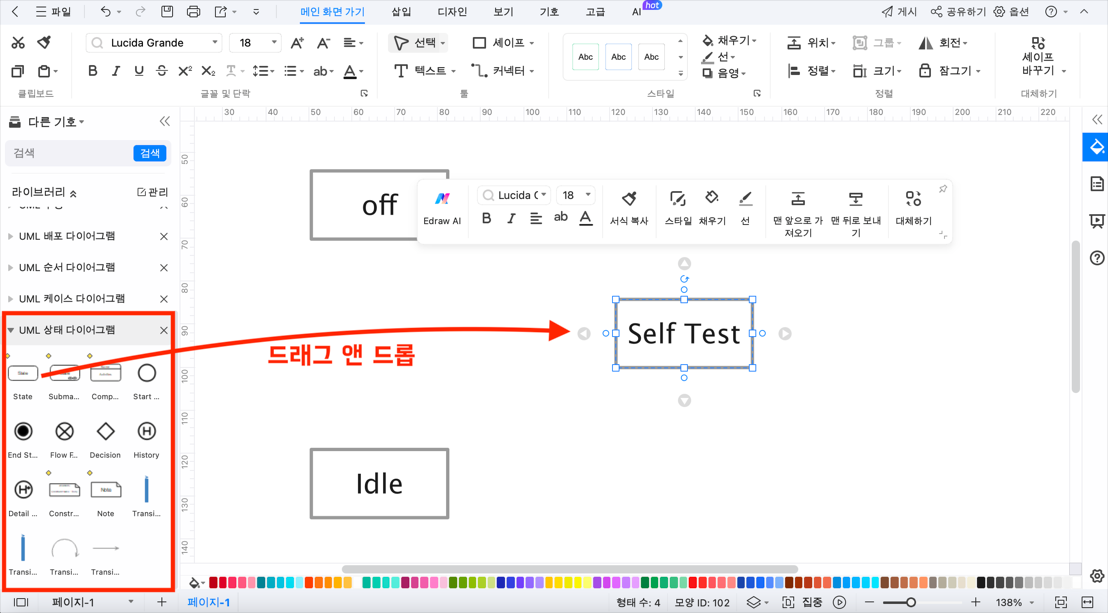
상태 간의 전환을 나타내기 위해 상태 도형을 선택한 후, 시작 상태에서 종료 상태로 드래그하여 전환 화살표를 추가합니다. 전환 화살표를 더블 클릭하여 위에 이벤트나 가드 조건을 추가할 수 있습니다.
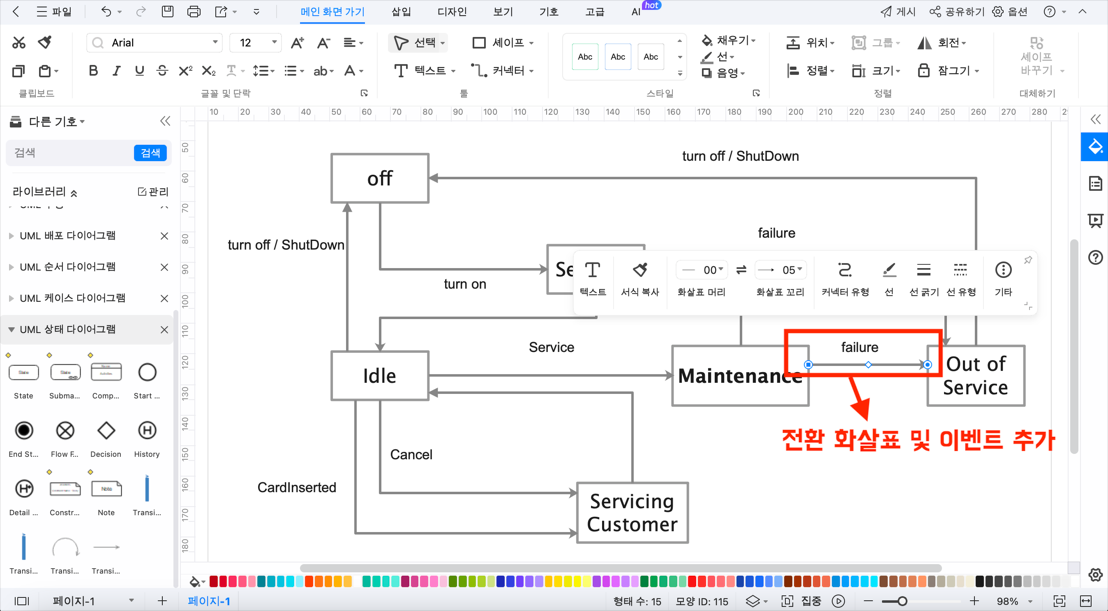
필요에 따라 왼쪽의 라이브러리에서 “초기 상태”, “종료 상태”, “결정 노드” 등 도형을 선택하고 캔버스에 드래그 앤 드롭하여 추가합니다. 아래 예시에서는 초기 상태 도형을 추가했습니다.
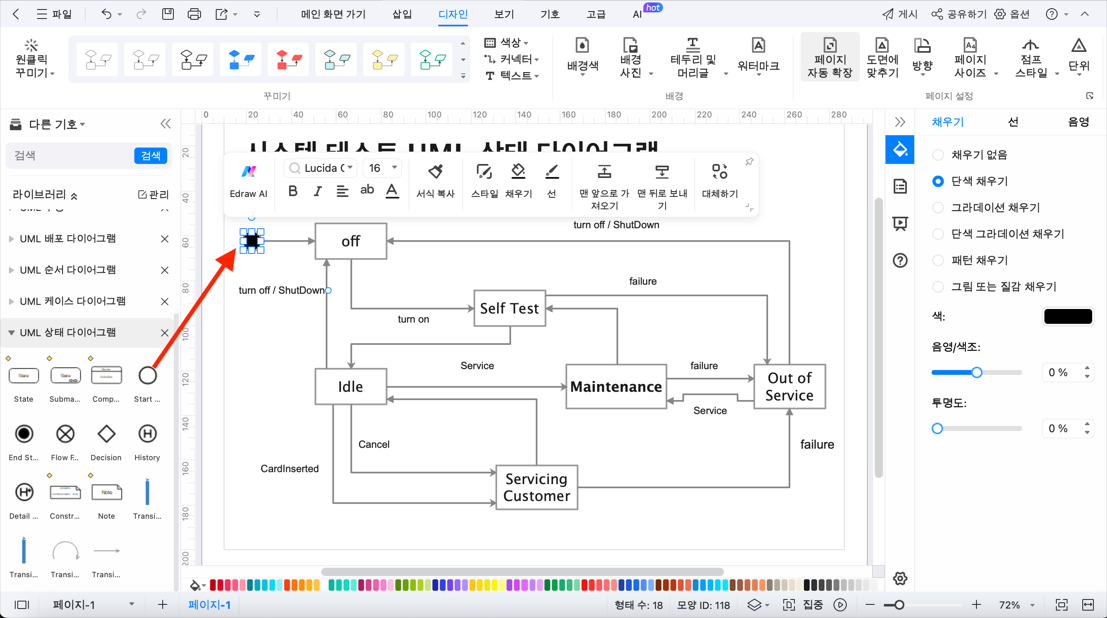
3단계: 상태 다이어그램 수정 및 꾸미기
각 요소를 선택하여 나타나는 메뉴나 오른쪽 속성 패널을 활용해 각 요소의 스타일(색상, 선 스타일, 글꼴 등)을 변경합니다. 아래 예시에서는 상태 도형의 색상을 변경했습니다.
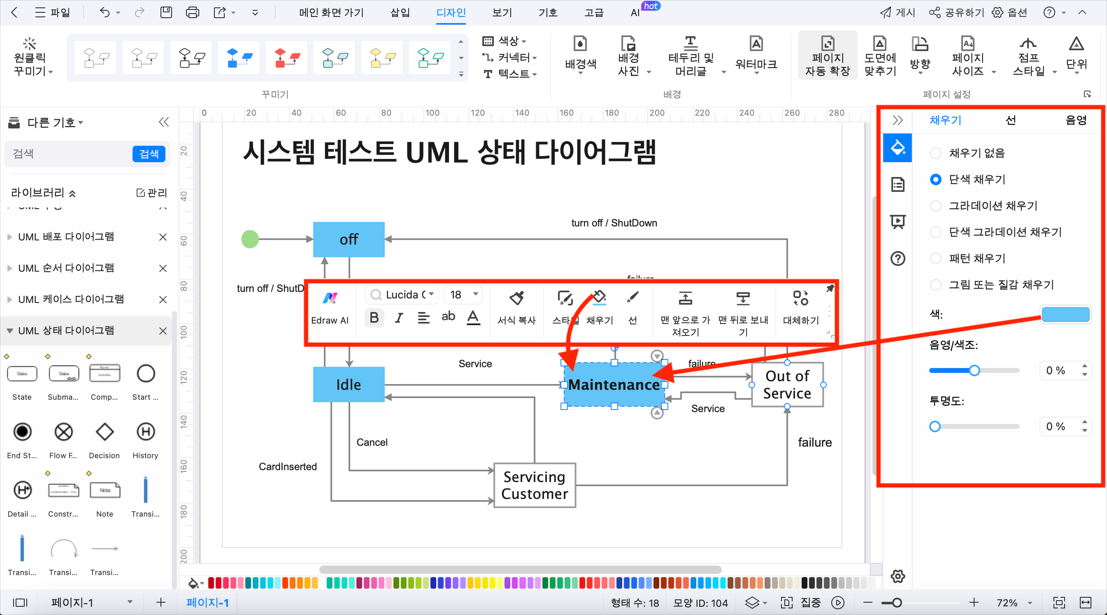
상단에서 [디자인] 탭을 선택하여 테마 색상, 글꼴, 배경색 등을 일괄적으로 변경할 수도 있습니다. 아래 예시에서는 배경색을 변경했습니다.
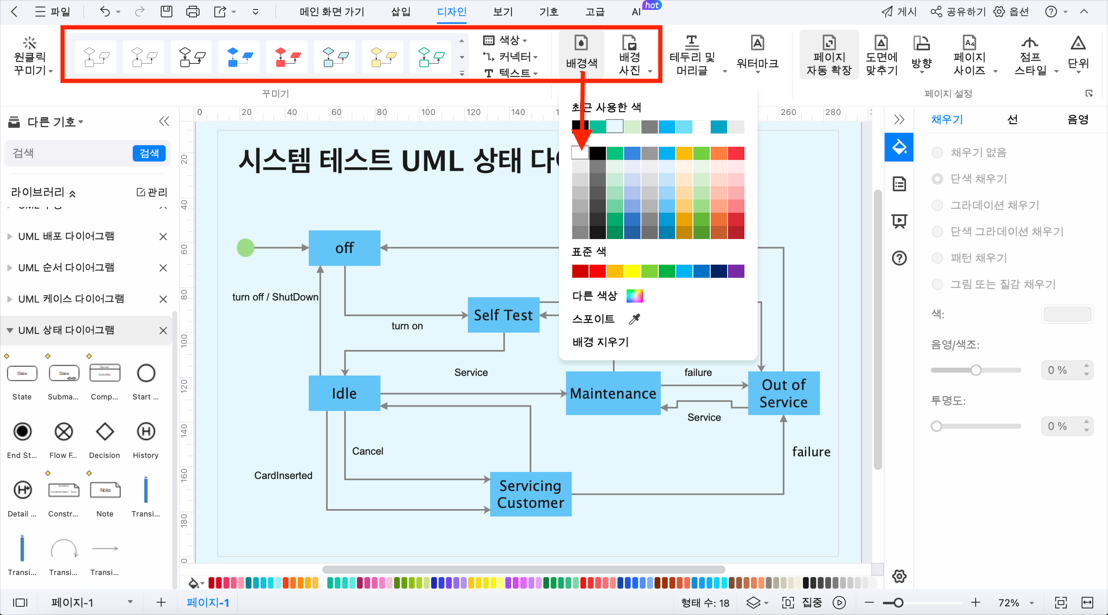
4단계: 상태 다이어그램 저장 및 공유
완성된 상태 다이어그램은 [내보내기]를 통해 PDF, PNG, SVG 등 원하는 형식으로 저장하고, [공유하기]를 통해 팀원들에게 공유하여 실시간 협업을 진행합니다.
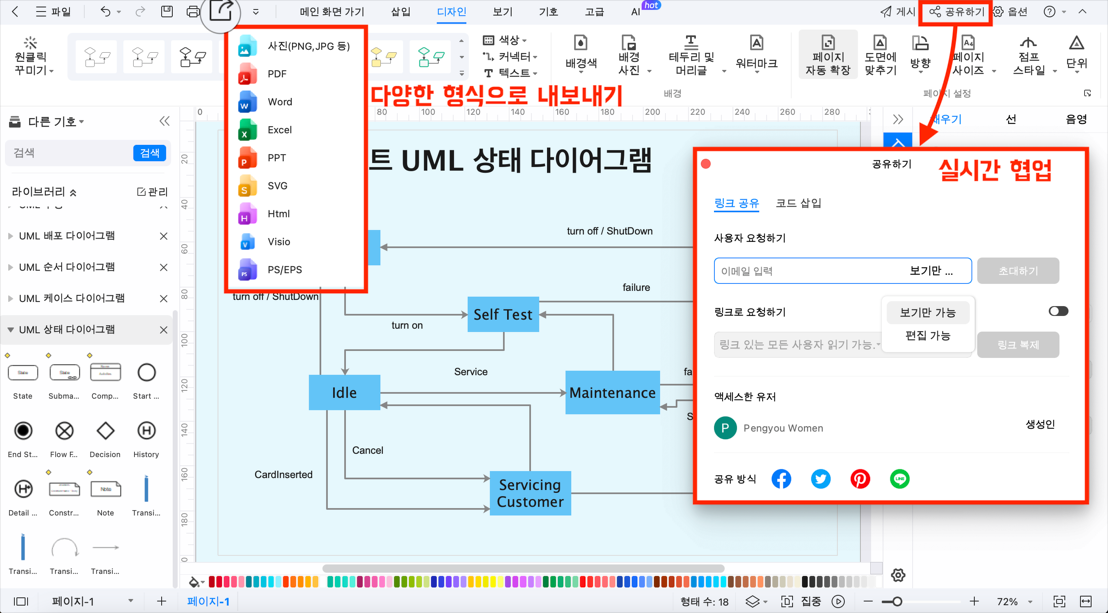
지금까지 상태 다이어그램의 개념, 구성 요소, 그리고 이드로우 맥스(EdrawMax)를 활용한 작성 방법까지 상세하게 알아보았습니다. 복잡하게만 느껴졌던 상태 다이어그램이 이제는 조금 더 친숙하게 다가오지 않으신가요?
상태 다이어그램은 시스템의 동작 방식을 명확하게 이해하고, 잠재적인 문제점을 사전에 파악하는 데 매우 유용한 도구입니다. 특히 이드로우 맥스를 활용하면 누구나 쉽고 빠르게 전문가 수준의 상태 다이어그램을 만들 수 있습니다.
이드로우 맥스의 강력한 기능과 직관적인 인터페이스를 통해 복잡한 시스템도 간결하고 명확하게 시각화해보세요. 여러분의 개발 프로젝트가 한 단계 더 발전하는 모습을 직접 확인하실 수 있을 것입니다!
질문1. 상태 다이어그램은 어떻게 그리나요?
선택한 도구를 사용하여 각 상태를 상자나 원으로 표현하고 화살표로 연결하여 전환을 나타내는 상태 다이어그램을 그립니다. 전환을 위한 이벤트나 조건을 화살표 위에 레이블로 지정하고 각 전환과 관련된 모든 작업을 포함시킵니다.
질문2. 흐름도와 상태 다이어그램의 차이점은 무엇인가요?
흐름도는 시간선을 따라 일련의 논리적 단계와 결정을 시각화합니다. 상태 다이어그램은 시스템이 존재할 수 있는 다양한 상태와 그 사이의 트리거와 전환을 시각화합니다. 두 유형의 다이어그램 모두 '흐름'이라는 개념을 가지고 있지만 상태 다이어그램은 시스템의 상태를 강조합니다.
질문3. 상태 다이어그램의 장점은 무엇입니까?
초기화에서 릴리스까지의 객체 수명 주기를 모델링할 수 있습니다. 이를 통해 모델링된 객체에 대한 참여자의 공통된 이해가 높아집니다.